Об этой инфекции
SD App Chrome Extension является расширение сомнительных браузера, которая рекламируется как инструмент, который якобы позволит вам вернуть контроль над ваши настройки поиска Google Chrome. Он будет вносить изменения в настройки вашего браузера и установить Бинг качестве поисковой системы по умолчанию. Вполне вероятно, что вы установили расширение случайно, не зная, что вы бы на самом деле установить. Он доступен через Google Chrome магазин, но способствует также через объявления. Это точно не вредоносные расширение и он не будет вреда вашему компьютеру, но он меняется только ваша поисковая система довольно подозрительных. Он не будет делать что-нибудь еще, что в основном делает его бесполезным расширение. Поскольку цель этого расширения не известно, было бы лучше, чтобы удалить SD App Chrome Extension.
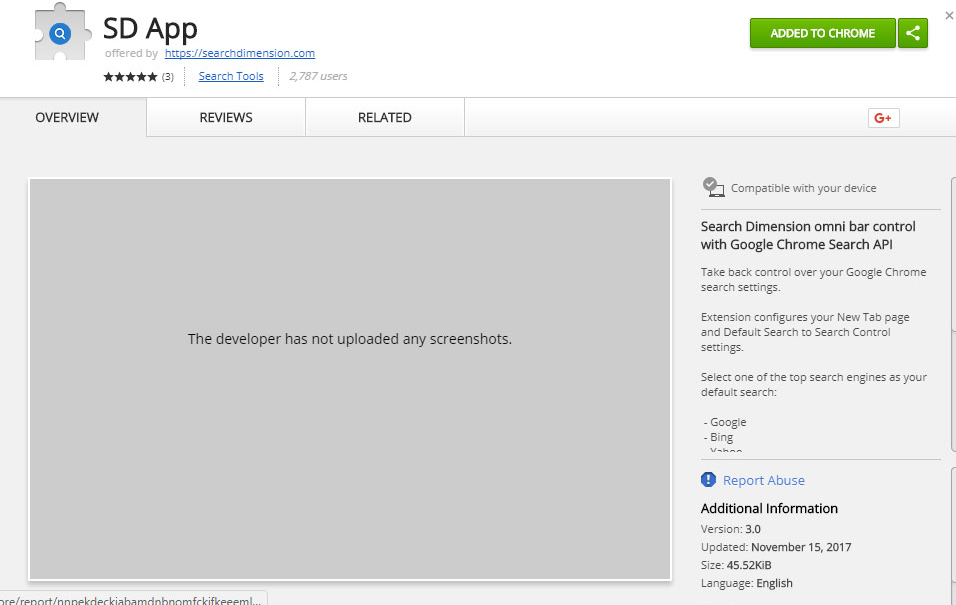
Как его установить?
Кажется чтобы быть в настоящее время доступны через Google Chrome магазин, так что возможно, вы скачали его от там. Это способствует также через объявления, которые вы получаете при посещении сомнительных сайтов, или когда у вас установлен adware. Если вы постоянно получаете эти объявления, скорее всего быть adware. Вы должны решили загрузить это расширение, когда вы столкнулись с одной из этих всплывающих окон. Загрузка что-то от объявлений всегда является ошибкой. Если вы нуждаетесь программы или обновления, всегда используйте законного веб-сайта. И читать отзывы, хорошие и плохие, прежде чем вы согласны с тем установить его. В противном случае вы будете в конечном с серьезными инфекциями, и того, чтобы удалить SD App Chrome Extension будет менее ваши проблемы.
Почему удалили SD App Chrome Extension?
Расширение в рекламируется, как инструмент, который поможет вам «вернуть контроль над ваши настройки поиска Google Chrome», но она действительно делает все изменить поисковую систему по умолчанию для Bing, Google или Yahoo. В магазине Google Chrome он говорит, что он позволит вам выбрать между поисковых систем, как Bing, Yahoo и Google, но вы можете сделать это без расширения. Поэтому по сути дела это бесполезно. Удалите SD App Chrome Extension. Если вы этого не сделаете, каждый раз, когда вы ищете что-то через адресную строку вашего браузера, вы будете перенаправлены в searchdimension.com, а затем в Bing, Yahoo или Google. Если вы хотите использовать эти поисковые системы, вы можете просто пойти туда напрямую, не нужно использовать сторонний веб-сайт. Вы также должны знать, что расширение будет собирать информацию о вас, включая личные данные. Мы настоятельно рекомендуем вам удалить SD App Chrome Extension.
Удаление SD App Chrome Extension
Если анти шпионского по вашему выбору обнаруживает это расширение как угрозу, его можно использовать для удаления SD App Chrome Extension автоматически. Вы также можете заботиться о SD App Chrome Extension удаления вручную и Добро пожаловать использовать предоставленные инструкции ниже этой статьи. После того, как вы избавляетесь от расширения, перейдите изменить настройки вашего браузера обратно в нормальное русло.
Offers
Скачать утилитуto scan for SD App Chrome ExtensionUse our recommended removal tool to scan for SD App Chrome Extension. Trial version of provides detection of computer threats like SD App Chrome Extension and assists in its removal for FREE. You can delete detected registry entries, files and processes yourself or purchase a full version.
More information about SpyWarrior and Uninstall Instructions. Please review SpyWarrior EULA and Privacy Policy. SpyWarrior scanner is free. If it detects a malware, purchase its full version to remove it.

WiperSoft обзор детали WiperSoft является инструментом безопасности, который обеспечивает безопасности в реальном в ...
Скачать|больше


Это MacKeeper вирус?MacKeeper это не вирус, и это не афера. Хотя существуют различные мнения о программе в Интернете, мн ...
Скачать|больше


Хотя создатели антивирусной программы MalwareBytes еще не долго занимаются этим бизнесом, они восполняют этот нед� ...
Скачать|больше
Quick Menu
Step 1. Удалить SD App Chrome Extension и связанные с ним программы.
Устранить SD App Chrome Extension из Windows 8
В нижнем левом углу экрана щекните правой кнопкой мыши. В меню быстрого доступа откройте Панель Управления, выберите Программы и компоненты и перейдите к пункту Установка и удаление программ.


Стереть SD App Chrome Extension в Windows 7
Нажмите кнопку Start → Control Panel → Programs and Features → Uninstall a program.


Удалить SD App Chrome Extension в Windows XP
Нажмите кнопк Start → Settings → Control Panel. Найдите и выберите → Add or Remove Programs.


Убрать SD App Chrome Extension из Mac OS X
Нажмите на кнопку Переход в верхнем левом углу экрана и выберите Приложения. Откройте папку с приложениями и найдите SD App Chrome Extension или другую подозрительную программу. Теперь щелкните правой кнопкой мыши на ненужную программу и выберите Переместить в корзину, далее щелкните правой кнопкой мыши на иконку Корзины и кликните Очистить.


Step 2. Удалить SD App Chrome Extension из вашего браузера
Устраните ненужные расширения из Internet Explorer
- Нажмите на кнопку Сервис и выберите Управление надстройками.


- Откройте Панели инструментов и расширения и удалите все подозрительные программы (кроме Microsoft, Yahoo, Google, Oracle или Adobe)


- Закройте окно.
Измените домашнюю страницу в Internet Explorer, если она была изменена вирусом:
- Нажмите на кнопку Справка (меню) в верхнем правом углу вашего браузера и кликните Свойства браузера.


- На вкладке Основные удалите вредоносный адрес и введите адрес предпочитаемой вами страницы. Кликните ОК, чтобы сохранить изменения.


Сбросьте настройки браузера.
- Нажмите на кнопку Сервис и перейдите к пункту Свойства браузера.


- Откройте вкладку Дополнительно и кликните Сброс.


- Выберите Удаление личных настроек и нажмите на Сброс еще раз.


- Кликните Закрыть и выйдите из своего браузера.


- Если вам не удалось сбросить настройки вашего браузера, воспользуйтесь надежной антивирусной программой и просканируйте ваш компьютер.
Стереть SD App Chrome Extension из Google Chrome
- Откройте меню (верхний правый угол) и кликните Настройки.


- Выберите Расширения.


- Удалите подозрительные расширения при помощи иконки Корзины, расположенной рядом с ними.


- Если вы не уверены, какие расширения вам нужно удалить, вы можете временно их отключить.


Сбросьте домашнюю страницу и поисковую систему в Google Chrome, если они были взломаны вирусом
- Нажмите на иконку меню и выберите Настройки.


- Найдите "Открыть одну или несколько страниц" или "Несколько страниц" в разделе "Начальная группа" и кликните Несколько страниц.


- В следующем окне удалите вредоносные страницы и введите адрес той страницы, которую вы хотите сделать домашней.


- В разделе Поиск выберите Управление поисковыми системами. Удалите вредоносные поисковые страницы. Выберите Google или другую предпочитаемую вами поисковую систему.




Сбросьте настройки браузера.
- Если браузер все еще не работает так, как вам нужно, вы можете сбросить его настройки.
- Откройте меню и перейдите к Настройкам.


- Кликните на Сброс настроек браузера внизу страницы.


- Нажмите Сброс еще раз для подтверждения вашего решения.


- Если вам не удается сбросить настройки вашего браузера, приобретите легальную антивирусную программу и просканируйте ваш ПК.
Удалить SD App Chrome Extension из Mozilla Firefox
- Нажмите на кнопку меню в верхнем правом углу и выберите Дополнения (или одновеременно нажмите Ctrl+Shift+A).


- Перейдите к списку Расширений и Дополнений и устраните все подозрительные и незнакомые записи.


Измените домашнюю страницу в Mozilla Firefox, если она была изменена вирусом:
- Откройте меню (верхний правый угол), выберите Настройки.


- На вкладке Основные удалите вредоносный адрес и введите предпочитаемую вами страницу или нажмите Восстановить по умолчанию.


- Кликните ОК, чтобы сохранить изменения.
Сбросьте настройки браузера.
- Откройте меню и кликните Справка.


- Выберите Информация для решения проблем.


- Нажмите Сбросить Firefox.


- Выберите Сбросить Firefox для подтверждения вашего решения.


- Если вам не удается сбросить настройки Mozilla Firefox, просканируйте ваш компьютер с помощью надежной антивирусной программы.
Уберите SD App Chrome Extension из Safari (Mac OS X)
- Откройте меню.
- Выберите пункт Настройки.


- Откройте вкладку Расширения.


- Кликните кнопку Удалить рядом с ненужным SD App Chrome Extension, а также избавьтесь от других незнакомых записей. Если вы не уверены, можно доверять расширению или нет, вы можете просто снять галочку возле него и таким образом временно его отключить.
- Перезапустите Safari.
Сбросьте настройки браузера.
- Нажмите на кнопку меню и выберите Сброс Safari.


- Выберите какие настройки вы хотите сбросить (часто они все бывают отмечены) и кликните Сброс.


- Если вы не можете сбросить настройки вашего браузера, просканируйте ваш компьютер с помощью достоверной антивирусной программы.
Site Disclaimer
2-remove-virus.com is not sponsored, owned, affiliated, or linked to malware developers or distributors that are referenced in this article. The article does not promote or endorse any type of malware. We aim at providing useful information that will help computer users to detect and eliminate the unwanted malicious programs from their computers. This can be done manually by following the instructions presented in the article or automatically by implementing the suggested anti-malware tools.
The article is only meant to be used for educational purposes. If you follow the instructions given in the article, you agree to be contracted by the disclaimer. We do not guarantee that the artcile will present you with a solution that removes the malign threats completely. Malware changes constantly, which is why, in some cases, it may be difficult to clean the computer fully by using only the manual removal instructions.
